Menü Druckerfunktionen
Im Folgenden werden die Einstellungen und Bedeutungen von Funktionen in der Ansicht Druckerfunktionen erläutert. Wählen Sie [Druckerfunktionen] , nachdem Sie auf die Taste [Anwenderprogramm/Zähler] gedrückt haben. Weitere Einzelheiten finden Sie im Handbuch Grundeinstellungen.
Liste / Testdruck
Menü |
Beschreibung |
|---|---|
Mehrfachlisten |
Sie können die Konfigurationsseite und das Fehlerprotokoll ausdrucken. |
Konfigurationsseite |
Sie können die aktuellen Konfigurationseinstellungen des Geräts ausdrucken. |
Fehlerprotokoll |
Sie können Fehlerprotokolle ausdrucken, in denen alle Fehler aufgelistet werden, die während eines Druckvorgangs auftreten. |
Menüliste |
Sie können eine Menüliste drucken, die die Funktionsmenüs des Geräts zeigt. |
PCL-Konfiguration / Font-Seite |
Sie können die aktuelle Konfiguration und eine Liste der installierten PCL-Fonts ausdrucken. |
PS-Konfiguration / Font-Seite |
Sie können die aktuelle PS-Konfiguration und eine Liste der installierten PostScript-Fonts ausdrucken. Dieses Menü lässt sich nur dann auswählen, wenn die optionale PostScript 3-Einheit installiert ist. |
PDF-Konfiguration / Font-Seite |
Sie können die aktuelle PDF-Konfiguration und eine Liste der installierten PDF-Fonts ausdrucken. Dieses Menü lässt sich nur dann auswählen, wenn die optionale PostScript 3-Einheit installiert ist. |
Hex-Dump |
Sie können im Hex-Dump-Modus drucken. |
Wartung
Menü |
Beschreibung |
|---|---|
Menüschutz |
Diese Funktion ermöglicht Ihnen, die Menüeinstellungen vor versehentlichen Änderungen zu schützen. Danach lassen sich die Menüeinstellungen mit Hilfe des normalen Ablaufs nicht mehr ändern, es sei denn, der Anwender gibt zuvor eine bestimmte Tastenfolge ein. In einer Netzwerkumgebung können nur Administratoren die Menüeinstellungen ändern. |
Liste / Testdrucksperre |
Sie können das Menü [Liste / Testdruck] sperren. |
Alle temporären Druckjobs löschen |
Sie können alle temporär im Gerät gespeicherten Druckjobs löschen. |
Alle gespeicherten Druckjobs löschen |
Sie können alle im Gerät gespeicherten Druckjobs löschen. |
4 Color Graphic Mode (4-Farben Grafikmodus) |
Sie können die Bildhelligkeit einstellen. |
System
Menü |
Beschreibung |
|---|---|
Druckfehlerbericht |
Sie können einen Fehlerbericht ausdrucken, wenn ein Drucker- oder Speicherfehler auftritt. |
Automatisch Fortsetzen |
Sie können diese Funktion wählen, um das Automatische Fortsetzen zu aktivieren. Wenn diese Option eingeschaltet ist, wird der Druckvorgang nach Auftreten eines Systemfehlers fortgesetzt. |
Speicherüberlauf |
Wählen Sie diese Funktion, wenn Sie einen Fehlerbericht bei einem Speicherüberlauf ausdrucken wollen. |
Jobtrennung |
Sie können die Jobtrennung aktivieren. Dieses Menü ist nur verfügbar, wenn ein optionaler Finisher installiert ist. |
Um 180 Grad drehen |
Geben Sie an, ob das Druckbild, je nach Ausrichtung des Papiers, um 180 Grad gedreht werden soll. |
Temporäre Druckjobs automatisch löschen |
Sie können auswählen alle temporär im Gerät gespeicherten Druckjobs automatisch zu löschen. |
Gespeicherte Druckjobs automatisch löschen |
Sie können auswählen alle im Gerät gespeicherten Druckjobs automatisch zu löschen. |
Standarddruckjobliste |
Sie können die Standarddruckeransicht einstellen, wenn Sie auf [Druckjobs] drücken. |
Speicherverwendung |
Sie können die verwendete Speicherkapazität entsprechend des Papierformats und der Auflösung unter Font-Priorität oder Frame-Priorität auswählen. |
Duplex |
Sie können festlegen, dass die Drucke beidseitig bedruckt werden. |
Kopien |
Sie können die Anzahl der Drucksätze vorgeben. Diese Einstellung wird deaktiviert, wenn die Anzahl der zu druckenden Seiten im Druckertreiber eingegeben oder mit einem anderen Befehl festgelegt wird. |
Leere Seite drucken |
Sie können festlegen, ob leere Seiten ausgedruckt werden oder nicht. |
Bild spoolen |
Der Druck von gespoolten Bildern kann ausgewählt werden. Der vom Computer übertragene Druckjob wird temporär in Form von Bitmap-Bildern auf der Festplatte des Geräts gespeichert, die gedruckt werden können, sobald die Übertragung beendet ist. |
Reservierte Jobwartezeit |
Sie können die Wartezeit bis zum Eingang eines Druckjobs auswählen, bevor andere Funktionen wie Kopierer- oder Scannerfunktionen den Vorgang unterbrechen. |
Druckersprache |
Sie können die Druckersprache auswählen. |
Sub-Papierformat |
Sie können die Funktion Automatischer Papierformatersatz (A4 |
Papierformat |
Sie können das Standard-Papierformat festlegen. |
Briefbogeneinstellung |
Sie können die Vorlagenbilder beim Ausdrucken drehen. Beim Drucken werden die Vorlagenbilder stets um 180 Grad gedreht. Deshalb erfolgt die Druckausgabe möglicherweise nicht so wie erwartet, wenn Briefbogen oder vorgedrucktes Papier verwendet werden, die eine bestimmte Ausrichtung haben. |
Einstellungspriorität des Bypasses |
Sie können vorgeben, welche der beiden Optionen, (Drucker-)Treiber / Befehl oder Geräteeinstellungen bei der Festlegung des Papierformats für den Bypass Priorität haben soll. |
Randloser Druck |
Sie können festlegen, ob auf das ganze Blatt gedruckt werden soll oder nicht. |
Standarddruckersprache |
Sie können die Standarddruckersprache festlegen, die das Gerät verwendet, wenn es die Druckersprache nicht automatisch erkennen kann. |
Magazinumschaltung |
Sie können die Umschaltung des Papiermagazins einschalten. |
Host-Schnittstelle
Menü |
Beschreibung |
|---|---|
I/O Puffer |
Sie können das Format des I/O-Puffers festlegen. Diese Einstellung braucht normalerweise nicht verändert zu werden. |
I/O Zeitüberschreitung |
Sie können festlegen, wie viele Sekunden das Gerät vor der Beendigung des Druckjobs warten sollte. Wenn mitten im Druckjob häufig Daten von anderen Anschlüssen auftauchen, sollte der Zeitlimitwert erhöht werden. |
PCL-Menü
Menü |
Beschreibung |
|---|---|
Ausrichtung |
Sie können die Ausrichtung der Seiten festlegen. |
Zeilen pro Seite |
Sie können die Anzahl der Zeilen pro Seite festlegen. |
Font-Quelle |
Sie können die Speicherposition für die Standardschrift festlegen. |
Font-Nummer |
Sie können die ID-Nummer der zu verwendenden Standardschriftart eingeben. |
Punktgröße |
Sie können die zu verwendende Punktgröße für die ausgewählte Schriftart festlegen. |
Zeichenabstand |
Sie können die Anzahl der Zeichen pro Zoll für die gewählte Schriftart festlegen. |
Symbolsatz |
Sie können den Druckzeichensatz für die gewählte Schriftart festlegen. |
Courier-Font |
Sie können eine Courier-Font auswählen. |
A4-Breite erweitern |
Sie können die Breite des Druckbereichs erweitern, wenn mit PCL auf ein A4-Blatt gedruckt wird. |
CR an Zeilenvorschub anfügen |
Bei Einstellung auf "Ein" wird nach jeder Zeile eine Zeilenumschaltung hinzugefügt: CR=CRLF=CR |
Auflösung |
Sie können die Druckauflösung in "dpi" (Punkte pro Zoll) festlegen. |
PS-Menü (optional)
Menü |
Beschreibung |
|---|---|
Datenformat |
Sie können ein Datenformat auswählen. |
Auflösung |
Sie können die Druckauflösung in "dpi" (Punkte pro Zoll) festlegen. |
Color Setting (Farbeinstellung) |
Sie können RGB-Einstellungen vornehmen. |
Color Profile (Farbprofil) |
Sie können das Farbprofil einstellen. |
PDF-Menü (optional)
Menü |
Beschreibung |
|---|---|
PDF-Passwort ändern |
Sie können das Passwort für mit PDF-Direktdruck zu druckende PDF-Dateien festlegen. |
PDF-Gruppenpasswort |
Wählen Sie das bereits mit DeskTopBinder Lite festgelegte Gruppenpasswort. |
Auflösung |
Sie können die Druckauflösung in "dpi" (Punkte pro Zoll) festlegen. |
Color Setting (Farbeinstellung) |
Sie können RGB-Einstellungen vornehmen. |
Color Profile (Farbprofil) |
Sie können das Farbprofil einstellen. |
![]()
Einige Optionen werden infolge von optionalen Einheiten oder gewählten Druckersprachen nicht angezeigt.
Einige Optionen können infolge der Sicherheitseinstellungen nicht angezeigt werden.
Weitere Einzelheiten finden Sie im Handbuch Grundeinstellungen.
Weitere Einzelheiten im Kopiererhandbuch und im Handbuch Grundeinstellungen.